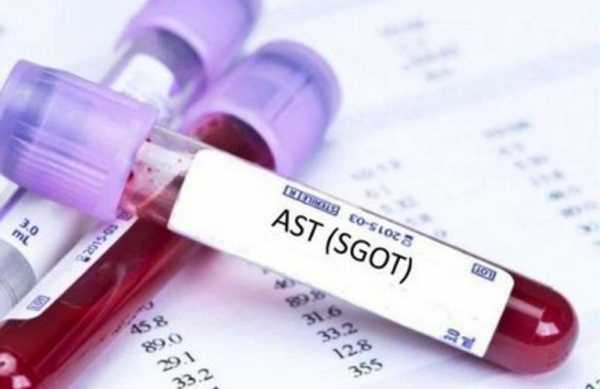Как изменить язык интерфейса Windows7 (русифицировать Windows7). Сменить язык в windows 7
Как изменить язык интерфейса Windows7 (русифицировать Windows7)
Язык интерфейса — это язык, который используется Windows в диалоговых окнах, меню, разделах центра справки и поддержки, а также в других элементах пользовательского интерфейса. В зависимости от версии вашей Windows существует несколько способов поменять язык интерфейса. В этой статье я опишу как поменять язык во всех возможных версиях Windows7, а именно Домашняя базовая \ Home Basic, Домашняя расширенная \ Home Premium, Профессиональная \ Professional, Корпоративная \ Enterprise, Максимальная \ Ultimate.
Для начала предлагаю рассмотреть как поменять язык в Window7 Professional, Корпоративная \ Enterprise, Максимальная \ Ultimate, поскольку для этих версий предусмотрен штатный способ смены языков.
Смена языка на Window7 Корпоративная \ Enterprise, Максимальная \ Ultimate.
Существует два способа изменить язык: 1) с помощью обновлений 2) скачать EXE файлы и установить.Начнем, на мой взгляд, с самого легкого, скачаем необходимый нам язык и запустим его установку. Если вы хотите изменить язык с неведомого (английского, французского, итальянского и т.д.) на русский, для этого скачайте файл соответствующей вашей систем.
Русский язык для Windows7 (KB972813):
Windows7 x86 (32 bit) без SP1
Windows7 x64 без SP1
Windows7 x86 (32 bit) SP1
Windows7 x64 SP1После того как вы скачали необходимое обновление, запустите его, кликнув на нем двойным кликом и запустите установку. Установка может занять до 15-30 мин.
Следующим шагом необходимо сменить язык в настройках Windows 7, для этого нажимаете "Пуск- Control Panel (Панель управления)".
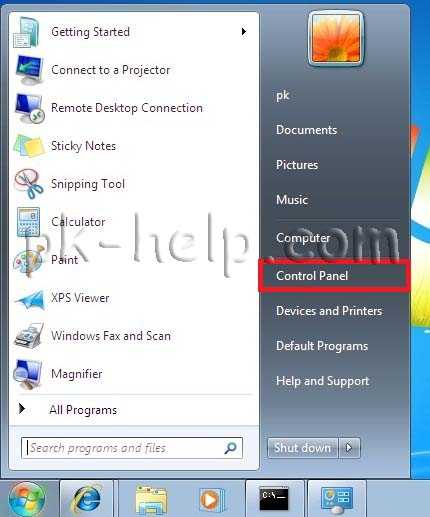
Выбрав "Smoll icons" (Мелки значки) нажмите на "Region and Language" (Язык и региональные настройки).

.В открывшемся окне выберите вкладку "Keyboards and Languages" (Языки и клавиатуры) и в поле Choose a display language выберите необходимый язык, если вы хотите русифицировать необходимо выбрать "Русский".

После этого вам будет предложено перелогиниться. Нажимаем "Log off now" и при следующем входе в систему, вы увидите изменившийся язык интерфейса Windows7.
Если вам по каким то причинам вам не подошел первый способ русификации Windows7, предлагаю рассмотреть второй способ- Изменения языка интерфейса с помощью установки обновлений.
Нажимаем "Пуск" находим кнопку "Computer" (Компьютер), нажимаем правой кнопкой и выбираем "Properties".

В открывшемся окне выбираем "Windows Update" (Центр обновления Windows).

Затем нажимаем "Check for updates" (Проверить наличие обновлений). Наличие интернет обязательно!!!

После того как пройдет процесс поиска обновлений, он может занять несколько минут, необходимо выбрать необязательные обновления "optional updates are available".

В открывшейся вкладке находим язык на который мы хотим изменить интерфейс Window7, в данном случае- Русский, ставим галочку на против необходимого языка и нажимаем "Ok".

После этого устанавливаем все обновления, установка языка может занять до 15- 30 мин.
После установки языка необходимо изменить настройки Windows, как это сделано описано выше.
Смена языка на Window7 Домашняя базовая \ Home Basic, Домашняя расширенная \ Home Premium, Профессиональная \ Professional.
Сменить язык интерфейса в Windows7 Домашняя базовая \ Home Basic, Домашняя расширенная \ Home Premium, Профессиональная \ Professional, можно различными способами, можно самому с помощью командной строки, а можно и готовыми инструментами, например программой Vistalizator. Использование этой программой для смены языка- элементарно:
1 Скачиваете программу с официального сайта.
2 Скачиваете необходимый язык. Скачать можно с сайта программы Vistalizator, или если вам необходимо русифицировать Windows7 можно по ссылка в этой статье.
3 Заходите в компьютер под локальным администратором, запускаете программу (она не требует установки).
4 Выбираете добавить язык, указываете на скачанный ранее файл, и спустя 15-20 мин у вас необходимый для вас язык интерфейса Windows7.
Я очень надеюсь, моя статья помогла Вам! Просьба поделиться ссылкой с друзьями:
pk-help.com
Как поменять язык в windows 7
Чаще всего настольные компьютеры и ноутбуки продаются с уже установленной операционной системой. В Windows 7 уже имеется языковой пакет на несколько языков, и один из них установлен как главный. В основном он относится к той стране, в которой продается техника.
Как сменить
Чтобы меню, папки, и все остальные названия отражались понятным образом, необходимо задать необходимые параметры в настройках Windows, простой сменой раскладки клавиатуры не обойдешься.
Для начала следует зайти в панель управления операционной системы, это можно сделать через меню Пуск, в левом нижнем углу экрана. После открытия окна выбрать категорию «Часы, язык и регион». Далее нажать на пункт «Язык и региональные стандарты».
Появится небольшое окно, в котором нужно выбрать вкладку «Язык и клавиатуры». Тут можно поменять язык интерфейса. После изменений надо будет выйти из системы, чтобы ваш ПК смог установить новые параметры. Если необходимого варианта нет, то есть возможность установить языковой пакет.
Как установить языковой пакет в Windows 7
Для добавления языкового пакета потребуется подключение к интернету, чтобы система смогла скачать необходимые данные с официального сайта Windows.
Установка нового пакета находится в том же окне, где можно сменить языковые настройки. Необходимо нажать на кнопку «Установить или удалить язык». Далее появится окно, которое предложит выбрать необходимое действие. В данном случае следует нажать на «Установить языки интерфейса».
После этого опять появится окно, предлагающее выбрать действие: «Запустить центр обновления» — поиск и установка произойдет автоматически, либо «Обзор компьютера или сети» — если на диске есть необходимые файлы, пользователь может установить языковой пакет вручную. Но в большинстве случаев используют первый способ с автоматической установкой.
Когда откроется центр обновлений Windows, выберите «Необязательные обновления» и в списке отметить необходимые языки. После нажать на кнопку «Начать установку».
Когда установка закончится, выбранные языковые опции станут доступными для изменения в операционной системе.
Автоматическое обновление может не сработать, если установлена пиратская версия ОС. В этом случае можно попробовать скачать и установить языковые пакеты самостоятельно.
Если операционная система на английском
Если вы приобрели ПК, а на нем по умолчанию стоит английский, которым вы не владеете, то изменить его на русский можно аналогичным способом.
Панель управления называется «Control Panel». После ее открытия надо выбрать категорию «Clock, Language, and Region», а в ней «Region and Language». Потом переходим на вкладку «Keyboards and Languages» и в нижней части окошка видим выпадающий список с языками. Среди них находим русский, соглашаемся сменить и разрешаем выйти из системы.
Если русский недоступен в списке, то придется его скачать. В том же окне изменения языковых настроек нажмите на кнопку «Install/uninstall language», выбрать первый пункт в появившемся окне (это автоматическое обновление Windows), далее опять выбрать первый пункт и выбрать «Optional updates». Далее отметить требуемый вариант и подождать, пока все файлы загрузятся и установятся. После этого поменять язык, и можно пользоваться компьютером. 
Как поменять раскладку клавиатуры в Windows 7
Чтобы сменить язык клавиатуры (то есть, текст будет печататься на другом языке, а все названия, меню и прочее останется на том же, на котором было), нужно одновременно нажать на Shift+Alt. В зависимости от настроек, это могут быть клавиши, которые находятся на клавиатуре как с левой стороны, так и с правой.
Для России по умолчанию установлены два рабочих варианта: английский и русский. Если нужно добавить еще язык, то нужно нажать на языковую панель в правом нижнем углу экрана, открыть настройки и нажать кнопку «Добавить язык».
Похожие записи:
windowstune.ru
Как изменить язык на компьютере Windows 7: подробная инструкция
Прошло немало лет со времен релиза Windows 7, но вопрос как сменить язык в ней все еще актуален. Это очень странно, но факт. Дело в том, что официально смена языка интерфейса поддерживается только в двух редакциях: Ultimate и Enterprise. Как быть пользователям, установившим англоязычную версию Home или Professional на компьютер в надежде изменить язык системы непосредственно после завершения процесса инсталляции Windows? Здесь придется фактически брать бубен и танцевать вокруг костра или устанавливать русскоязычную (или какую вам нужно) версию операционной системы. Но такая возможность существует не всегда: некоторые нетбуки, выпущенные 3-5 лет назад отказываются устанавливать Windows 7 на русском языке, а англоязычная версия ставится без проблем.
Для смены языка на Ultimate необходимо всего лишь загрузить требуемый языковый пакет при помощи центра обновлений и установить его. После в параметрах конфигурации языков и региональных стандартов на вкладке «Языки и клавиатуры» появится дополнительное выпадающее меню с возможностью поменять язык интерфейса.
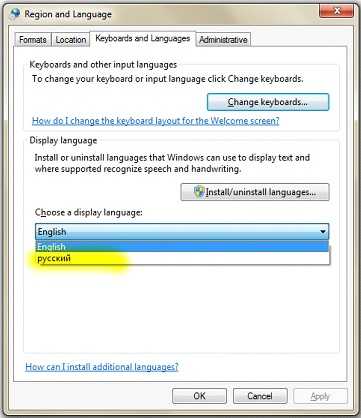
В версии Professional отсутствует даже кнопка, отвечающая за установку дополнительного или удаление ненужного языкового пакета, так что сменить язык классическим методом не получится.
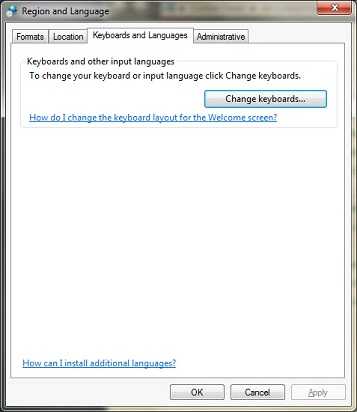
Алгоритм замены языка интерфейса в редакции Professional
- Скачиваем требуемый языковый пакет с сайта поддержки компании Microsoft, несмотря на их предназначение для Ultimate или Enterprise.
- Запускаем загруженный исполняемый файл, позволяющий установить и поменять язык Windows. Здесь столкнемся с небольшой проблемой: файл не предназначен для инсталляции на Professional или Home версии «семерки», потому процесс установки прервется вскоре после его запуска. Но выйти из создавшегося положения можно.
- На компьютере открываем в каталог с загрузками, где находится языковый файл, и сразу после его запуска копируем появившийся архив «lp.cab» в любое доступное место.
Главное, все сделать быстро, пока процесс не завершился и не удалил «lp.cab».
- Дабы изменить язык, запускаем командную строку Windows с администраторскими привилегиями. Для этого пишем «cmd» в поисковой строке «Пуска».

- В результатах поиска находим «cmd.exe» (как правило, он находится в самом верху) и вызываем контекстное меню объекта.
- В выпавшем меню кликаем «Запустить от имени администратора» или «Run as administrator».
- Поочередно выполняем 3 приведенные ниже команды, кликая «Enter» после ввода каждой из них. Отметим, что «D:\Downloads\lp.cab» — это полный путь к скопированному языковому файлу, который появляется в процессе запуска установщика, загруженного со страницы Microsoft.
Первая команда отвечает за распаковку языкового файла «lp.cab», добавление нового языка, на который можно будет поменять интерфейс. Выполнение декомпрессии с последующим копированием документов в системный каталог может затянуть на 5-7 минут.
Вторая – позволяет изменить значение параметра «Локализация» на «Русская» в файле параметров загрузки Windows 7, который пришел на смену boot.ini.
Третья – указывает место хранения каталога с файлами Windows, являющегося источником загрузки ОС, и задает русский в качестве языка загрузки системы по умолчанию. То есть, изменяет локализацию загрузочного экрана.
Вследствие выполнения команд вид системной консоли примет приблизительно следующий вид.
- Запускаем системный редактор реестра. Для выполнения операции заходим в «Пуск» и вводим команду «regedit» в его поисковой строке или в окошке «Выполнить» (вызывается посредством клавиш «Win + R»).
- Разворачиваем третью ветку HKLM.

- В ветке «SYSTEM» переходим по пути: «CurrentControlSet/Control/MUI/UILanguages». Устраняем раздел «en-US» посредством контекстного меню или клавиши «Delete».
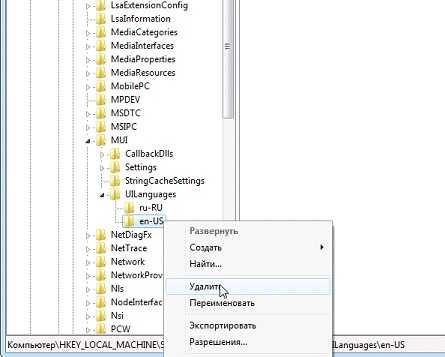
- Перезапускаем Windows 7 и наслаждаемся родным языком интерфейса операционной системы.
Как видите, поменять язык на «семерке» не так и сложно. Главное – четко выполнять приведенные в инструкции шаги.
(Visited 15 124 times, 1 visits today)
windowsprofi.ru
Как изменить язык интерфейса Windows7 (русифицировать Windows7)
Язык интерфейса — это язык, который используется Windows в диалоговых окнах, меню, разделах центра справки и поддержки, а также в других элементах пользовательского интерфейса. В зависимости от версии вашей Windows существует несколько способов поменять язык интерфейса. В этой статье я опишу как поменять язык во всех возможных версиях Windows7, а именно Домашняя базовая \ Home Basic, Домашняя расширенная \ Home Premium, Профессиональная \ Professional, Корпоративная \ Enterprise, Максимальная \ Ultimate.
Для начала предлагаю рассмотреть как поменять язык в Window7 Professional, Корпоративная \ Enterprise, Максимальная \ Ultimate, поскольку для этих версий предусмотрен штатный способ смены языков.
Смена языка на Window7 Корпоративная \ Enterprise, Максимальная \ Ultimate.
Существует два способа изменить язык: 1) с помощью обновлений 2) скачать EXE файлы и установить.Начнем, на мой взгляд, с самого легкого, скачаем необходимый нам язык и запустим его установку. Если вы хотите изменить язык с неведомого (английского, французского, итальянского и т.д.) на русский, для этого скачайте файл соответствующей вашей систем.
Русский язык для Windows7 (KB972813):
Windows7 x86 (32 bit) без SP1
Windows7 x64 без SP1
Windows7 x86 (32 bit) SP1
Windows7 x64 SP1После того как вы скачали необходимое обновление, запустите его, кликнув на нем двойным кликом и запустите установку. Установка может занять до 15-30 мин.
Следующим шагом необходимо сменить язык в настройках Windows 7, для этого нажимаете "Пуск- Control Panel (Панель управления)".
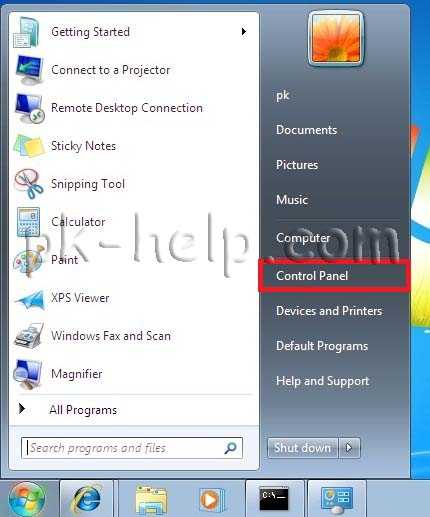
Выбрав "Smoll icons" (Мелки значки) нажмите на "Region and Language" (Язык и региональные настройки).

.В открывшемся окне выберите вкладку "Keyboards and Languages" (Языки и клавиатуры) и в поле Choose a display language выберите необходимый язык, если вы хотите русифицировать необходимо выбрать "Русский".

После этого вам будет предложено перелогиниться. Нажимаем "Log off now" и при следующем входе в систему, вы увидите изменившийся язык интерфейса Windows7.
Если вам по каким то причинам вам не подошел первый способ русификации Windows7, предлагаю рассмотреть второй способ- Изменения языка интерфейса с помощью установки обновлений.
Нажимаем "Пуск" находим кнопку "Computer" (Компьютер), нажимаем правой кнопкой и выбираем "Properties".

В открывшемся окне выбираем "Windows Update" (Центр обновления Windows).

Затем нажимаем "Check for updates" (Проверить наличие обновлений). Наличие интернет обязательно!!!

После того как пройдет процесс поиска обновлений, он может занять несколько минут, необходимо выбрать необязательные обновления "optional updates are available".

В открывшейся вкладке находим язык на который мы хотим изменить интерфейс Window7, в данном случае- Русский, ставим галочку на против необходимого языка и нажимаем "Ok".

После этого устанавливаем все обновления, установка языка может занять до 15- 30 мин.
После установки языка необходимо изменить настройки Windows, как это сделано описано выше.
Смена языка на Window7 Домашняя базовая \ Home Basic, Домашняя расширенная \ Home Premium, Профессиональная \ Professional.
Сменить язык интерфейса в Windows7 Домашняя базовая \ Home Basic, Домашняя расширенная \ Home Premium, Профессиональная \ Professional, можно различными способами, можно самому с помощью командной строки, а можно и готовыми инструментами, например программой Vistalizator. Использование этой программой для смены языка- элементарно:
1 Скачиваете программу с официального сайта.
2 Скачиваете необходимый язык. Скачать можно с сайта программы Vistalizator, или если вам необходимо русифицировать Windows7 можно по ссылка в этой статье.
3 Заходите в компьютер под локальным администратором, запускаете программу (она не требует установки).
4 Выбираете добавить язык, указываете на скачанный ранее файл, и спустя 15-20 мин у вас необходимый для вас язык интерфейса Windows7.
Я очень надеюсь, моя статья помогла Вам! Просьба поделиться ссылкой с друзьями:
pk-help.com
Как поменять или изменить русский язык в Windows 7?
Содержание:
Как поменять язык интерфейса и раскладку в Windows 7?
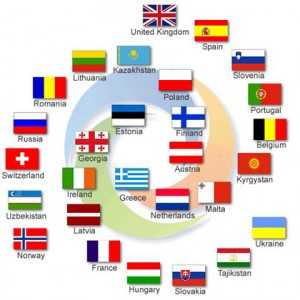 В системе Windows 7 изначально установлен языковой пакет (Language Packs). Тот язык, который выставлен по умолчанию называется языком интерфейса.
В системе Windows 7 изначально установлен языковой пакет (Language Packs). Тот язык, который выставлен по умолчанию называется языком интерфейса.
Чтобы его сменить, нужно (если по умолчанию в системе русский интерфейс):
- Открыть «Панель управления» в меню «Пуск». Пункты панели управления могут отображаться в двух видах:
- Список категорий. В этом случае нужно найти категорию «Часы, язык и регион», выбрать пункт «Изменение языка интерфейса», нажав на ссылку левой кнопкой мыши.

- Список пунктов (Мелкие или крупные значки). При таком упорядочивании в «Панели управления» нужно выбрать пункт «Язык и региональные стандарты».
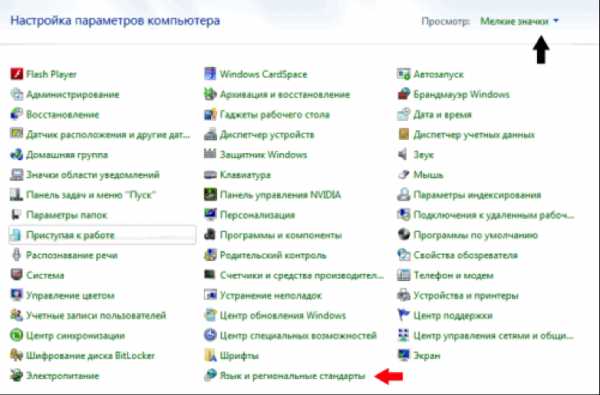
- Открыть окошко «Язык и региональные стандарты». Причем, в обоих случаях откроется одно окно, но на разных вкладках. Чтобы изменить язык интерфейса Windows 7, нужно перейти на вкладку «Языки и клавиатуры», где и сменить язык:
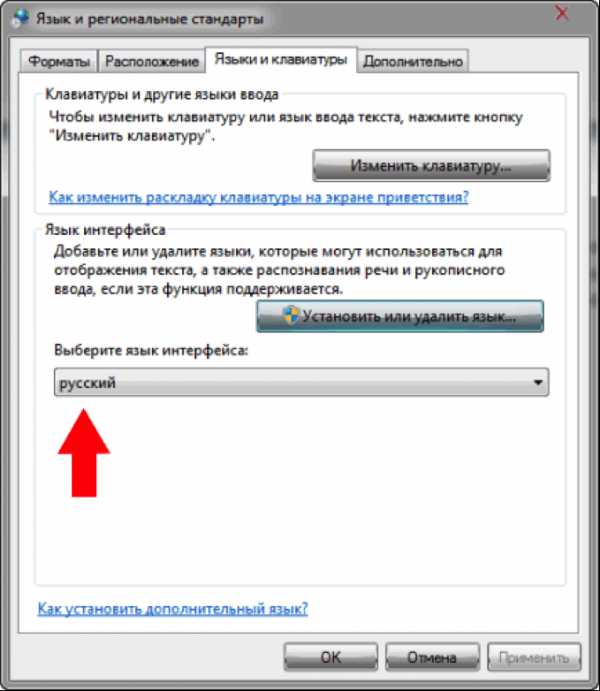
- Если нужный Вам язык здесь есть, то остается только нажать «Ок». Появится сообщение:

Остается подтвердить выход из системы, чтобы дать ей возможность изменить настройки, загрузиться вновь, «поставить» новый язык.
- Если нужного Вам языка нет, Вам придется скачать его с официального сайта обновлений Windows 7 и установить. Для этого:
- Нажать кнопку «Установить или удалить язык», если в Вашей системе русский язык интерфейса. В английской версии это «Install/uninstall language»:

- Далее: выбрать верхний пункт:

- Опять выбрать верхний пункт для запуска обновлений. Следуйте инструкциям системы:
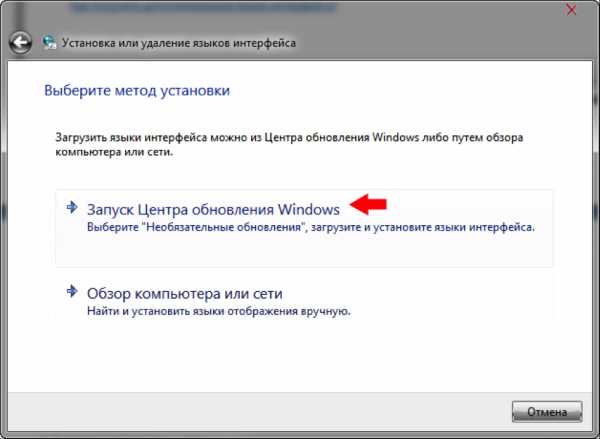
- Откроется «Центр обновления» Windows 7. Выберите «Необязательные обновления» (в русской версии) или «Optional updates» (в английской).
В списке «Windows Languages Packs» необходимо отметить галочками нужные языки, на которые вы планируете изменить интерфейс. Подтвердить выбор кнопкой «Ок».
- После выбора языков нужно нажать кнопку «Начать установку». Установка дополнительных языков может быть достаточно медленной и зависит от скорости интернет-соединени
itpotok.ru
Смена языка в Windows 7
Операционная система Windows 7 предназначалась для использования в большинстве стран мира. Поэтому ее интерфейс был локализован для множества языков. В статье представлена инструкция, как поменять перевод в «семерке».
Смена языка
Изначально в операционной системе Windows 7 заложен определенный набор языков, между которыми можно переключаться в любой момент. Дополнительные локализации доступны для загрузки из Центра обновления. А некоторые получится скачать только с сайта Microsoft.
Для начала рассмотрим случай, как поменять язык Windows 7 на один из предустановленных. Он также будет актуален для локализаций, которые вы загрузите с сайта Microsoft или Центра обновлений.
Войдите в Панель управления. Затем переключитесь на стандартный вид в меню «Просмотр». Пролистайте перечень до конца и откройте самый последний элемент. Перейдите во вкладку «Язык и клавиатуры». Там вы найдете пункт «Выберите язык интерфейса».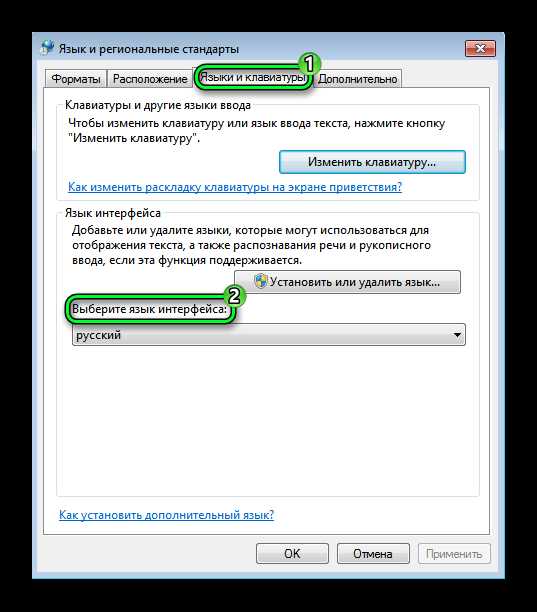 Выберите нужный перевод и примените изменение.
Выберите нужный перевод и примените изменение.
Примечание: данный пункт может отсутствовать. Это свидетельствует о том, что на компьютере присутствует только один язык, и он используется в данный момент. Когда вы загрузите другие локализации, строка «Выберите язык интерфейса» появится.
Вариант 1: Смена языка в системе
Ряд языков получится загрузить из самой системы. Делается это с помощью средства «Центр обновления Windows», которое вы найдете в Панели управления. В открывшемся меню включите поиск обновлений и дождитесь его результатов.
В открывшемся меню включите поиск обновлений и дождитесь его результатов. Затем нажмите на пункт «Необязательных обновлений…».
Затем нажмите на пункт «Необязательных обновлений…».
Отметьте те локализации, которые вы хотите установить, а затем нажмите «ОК». Затем подтвердите обновление в прежнем окне. Сначала пакеты загрузятся, а потом начнется инсталляция. Может потребоваться перезагрузка ПК.
Вариант 2: Установка языкового пакета
Отдельные языковые пакеты Windows 7 размещены на странице https://support.microsoft.com/ru-ru/help/14236/language-packs#lptabs=win7. Рассмотрим ситуацию с установкой грузинского перевода:
- Пройдите по указанной выше ссылке.
- Пролистайте страницу до нужного языка и начните его загрузку.

- Запустите файл с расширением mlc.
- Начнется установка языкового пакета.

- Теперь вы можете установить новый перевод, который только что загрузили, из меню «Язык и региональные настройки».
@top-advice.ru
top-advice.ru
Смена языка в Windows 7 Home и Professional
Чтобы добавить либо изменить язык интерфейса в таких версиях Windows 7, как Windows 7 Home либо Professional придется потрудиться. Увы, но такая элементарная операция, как смена языка интерфейса, требует в этих версиях дополнительных телодвижений.
Для этого в первую очередь необходимо скачать пакет установочный пакет DISM, который доступен по следующей ссылке.
Скачать DISM с сайта microsoft.com
Теперь следует скачать языковой пакет с выбранным языком, который будет использоваться для интерфейса Windows. Ссылки на все языковые пакеты для Windows представлены в следующей статье:
Языковые пакеты Windows 7
Ну а теперь займемся предварительной подготовкой.
1. Создайте временную папку на диске C:, например, C:\Info. Для этого в окне Проводника щелкните правой кнопкой мыши и выберите команду Создать > Папку.
2. Таким же образом создайте папку C:\Lang. В этой папке необходимо разместить файл lp.cab, полученный из языкового пакета. Чтобы это сделать, запустите exe-файл языкового пакета и скопируйте lp.cab в созданную папку.
3. Установите DISM (скачать можно по ссылке выше).
4. Перезагрузите компьютер в режиме устранения неполадок. Для этого, после того как погаснет окно BIOS, начинайте активно жать клавишу <F8>, пока не появится меню Дополнительные варианты загрузки. Выберите самый верхний вариант – Устранение неполадок компьютера.

5. Windows 7 загрузится в новом режиме. Укажите язык, затем введите пароль администратора, и в новом окне Параметры восстановления системы найдите вариант Командная строка.

6. Через командную строку найдите диск, где установлена Windows 7 (обычно диск C:). Чтобы перейти к нужному каталогу в командной строке, используйте команду dir.
После того, как вы перешли к нужному диску, начинаем работу с DISM, для чего нам придется ввести некоторую последовательность команд.
1. Проверяем уже установленные языковые пакеты.
dism /image:с: /get-packagesПараметр /image:с: используется в том случае, если Windows 7 установлена на диске С:. Если это не так, используйте вместо С: другую букву диска. Если в списке языковых пакетов, полученном благодаря данной команде, будет нужный вариант, имеющий строку “Client-LanguagePack”, то этап 2 вам не потребуется – сразу переходите к этапу 3.
2. Теперь установим выбранный языковой пакет.
dism /image:с: /scratchdir:с:\Info /add-package /packagepath:с:\Lang\lp.cabВ данном случае параметр /scratchdir используется для указания той папки, куда распаковывается содержимое файла lp.cab.
3. Выбираем язык, который будет назначен основным языком в Windows 7. Вместо значения ru-RU можно указать, скажем, en-US для английского языка либо другой подходящий вариант.
dism /image:c: /set-skuintldefaults:ru-RU4. Проверка языковых параметров Windows 7/
dism /image:c: /Get-IntlСмотрим внимательно на результаты. Если для строки Default system UI language (Язык пользовательского интерфейса по умолчанию) указан код выбранного языка, требуется перезагрузить компьютер и загрузить Windows 7 в обычном режиме.
5. В Windows 7 откройте командную строку с правами администратора. Для этого щелкните на кнопке Пуск, введите cmd и нажмите клавишу <Enter>.
6. Теперь поменяет язык загрузочного экрана.
bcdedit /set {current} locale ru-ruВместо ru-ru укажите нужный вариант, скажем, en-us или любой другой.
7. Нам осталось лишь поменять язык менеджера загрузки, который можно вызвать нажатием клавиши <F8> непосредственно перед загрузкой Windows 7.
bcdedit /set {bootmgr} locale ru-ruОпять же, вместо ru-ru можно выбрать другой вариант.
Совет напоследок. Если через командную строку открыты другие папки, которые находятся на том же диске, что и установленная Windows 7 (в нашем случае, на диске c:), программа DISM может отображать сообщение про ошибку доступа. В подобной ситуации достаточно перейти в корень раздела, для чего воспользуйтесь командой cd \.
Вот таким вот не совсем простым образом можно сменить язык интерфейса в Windows 7 Home и Professional. Счастливые владельцы максимальной версии могут спать спокойно.
windata.ru